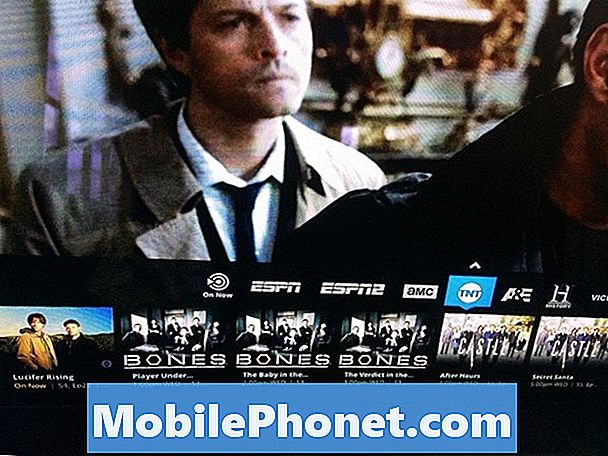Contenu
Ce n'est pas un secret que nous utilisions nos ordinateurs pour presque tout, et plus loin dans la journée, nous les utilisions principalement pour l'édition de documents. Cela incluait l'édition de choses comme les PDF. Mais, de nos jours, nous sommes tellement en déplacement qu’il est difficile de s’asseoir une minute et de déterminer ce qui doit être modifié et à quel moment. Heureusement, vous n’avez plus besoin de savoir comment vous asseoir et modifier ces fichiers PDF sur votre ordinateur - beaucoup d’entre eux peuvent être facilement modifiés à partir d’un smartphone ou d’une tablette.
Mais, comment éditer un PDF comme celui-là en déplacement? Si vous suivez ci-dessous, nous vous montrerons toutes les étapes impliquées dans le processus.
Outils d'édition natifs
Certains téléphones Android facilitent en fait la modification de documents, de feuilles de calcul et de fichiers PDF directement à partir de votre smartphone. Tout dépend du fabricant auprès duquel vous avez obtenu le smartphone, mais de nombreux OEM ont en fait des licences avec les suites Office et des outils d'édition pour mettre ces applications sur les smartphones pour une utilisation gratuite.
Cela dit, modifier un PDF peut être aussi simple que d'ouvrir un outil d'édition Office déjà installé sur votre téléphone, de créer un compte, puis vous devriez pouvoir modifier un document ou un PDF juste après.
La suite Google
Comme vous l'avez peut-être remarqué, Google a inclus l'intégralité de sa suite G Suite sur les téléphones Android depuis les dernières versions d'Android. Google Drive, Google Docs, Google Sheets et d'autres sont tous installés automatiquement sur votre téléphone. Alors que chacun vous permettra d'éditer des documents spécifiques, Google Docs est l'outil qui vous permettra d'éditer des PDF.
La première étape consiste à vous assurer que le PDF dont vous avez besoin est téléchargé sur votre téléphone. Ensuite, vous pouvez ouvrir l'application Google Docs. Ensuite, appuyez sur leMenuet appuyez sur une option qui dira quelque chose commeOuvert…. Cela ouvrira votre dossier Téléchargements et vous permettra de choisir votre PDF dans la liste. Dans certains cas, Google Docs ouvrira le PDF, mais ruinera absolument le formatage. Ainsi, dans certains cas, vous devrez peut-être vous assurer que votre PDF est enregistré en tant que fichier .doc ou .docx avant de l'ouvrir.
Une fois que vous l'avez ouvert, vous pouvez éditer le fichier de document ou le PDF à votre guise. Modifiez le texte, modifiez la mise en forme, les couleurs, tout ce que vous devez faire. Une fois que vous avez terminé, enregistrez vos modifications. Désormais, si vous deviez le convertir en fichier .doc, le reconvertir en PDF est facile et sans perdre vos paramètres de mise en forme.
Il vous suffit d'ouvrir leMenubouton, appuyez sur leEnregistrer sousoption, puis vous pouvez appuyer sur la sélection qui ditEnregistrer au format PDF. Il enregistrera votre nouveau document sous forme de fichiers PDF, et vous serez ensuite libre de l'envoyer partout où il doit aller.
Modifier un PDF en ligne
Peut-être avez-vous la suite Google ou une suite Office disponible sur votre smartphone, mais vous rencontrez des difficultés pour eux ou vous estimez qu'ils ne sont pas les bons outils pour le travail. Heureusement, vous avez toujours une option simple pour éditer votre PDF sur Android, et gratuitement.
Dans le navigateur de votre choix, accédez à www.pdfescape.com. Il s'agit d'un outil en ligne gratuit qui vous permettra d'éditer un document PDF en ligne sans perdre vos options de formatage. Lorsque le site Web se charge, cliquez sur le bouton qui ditChoisir le fichier. Cela ouvrira votre dossier Téléchargements et choisissez simplement le PDF que vous avez téléchargé précédemment. Dans certains cas, Android vous demandera de naviguer dans votre arborescence de fichiers pour trouver d'abord le dossier Téléchargements.
Il faudra quelques instants pour que PDF Escape traite le fichier, mais une fois que c'est le cas, vous devriez le voir apparaître sur le site Web. Il y aura un volet à l'extrême gauche avec tous les outils que vous pouvez utiliser pour modifier votre fichier PDF, puis sur la droite, vous devriez voir le document PDF lui-même. PDF Escape propose des outils d'édition de base, qui devraient être plus que suffisants pour effectuer certaines des modifications les plus mineures dont les fichiers PDF ont besoin lorsqu'ils sont prêts à être soumis ou à être utilisés à des fins commerciales.
Verdict
Comme vous pouvez le voir, il est assez facile de modifier un fichier PDF sur Android. Il existe une myriade d'outils qui vous permettront de modifier gratuitement des documents PDF. Les solutions d'édition PDF traditionnelles coûtent énormément d'argent, mais comme vous l'avez vu ci-dessus, cela n'est plus nécessaire.